ОС Windows 7 более современная ОС и имеет много всевозможных наворотов и красивостей. Если у вас мощный компьютер с большим объёмом оперативной памяти (более 2ГБ) то вам эти видео эффекты могут понравиться и принести эстетическое наслаждение. Если же компьютер слабый и памяти меньше 2ГБ,то вам лучше избавиться от всех визуальных эффектов системы.
В левом нижнем углу экрана нажимаем кнопочку “Пуск” и выбираем “Панель управления”.
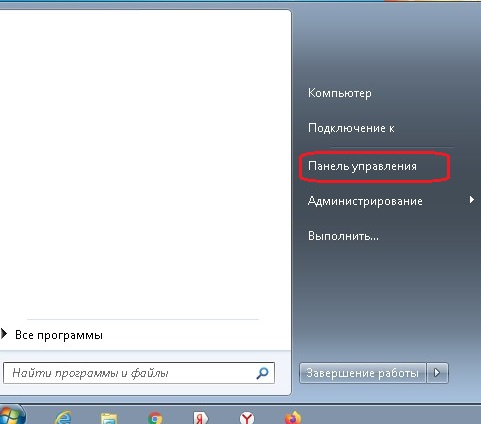
В открывшемся окне “Настройка параметров компьютера” выбираем “Система”.
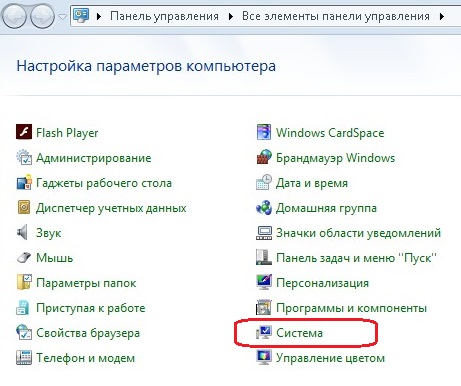
Далее следует “Дополнительные параметры системы”.
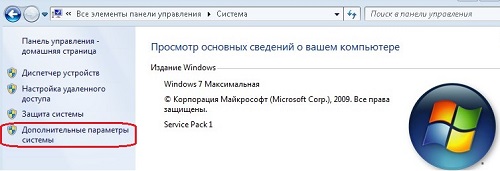
В новом окне выбираем закладку “Дополнительно” и нажимаем “Параметры”.
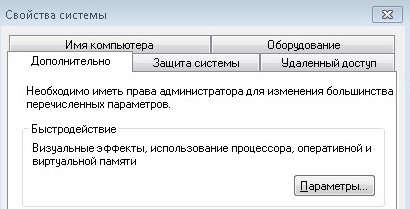
В закладке “Визуальные эффекты” выбираем “Обеспечить наилучшее быстродействие” – “Применить” – “ОК”.
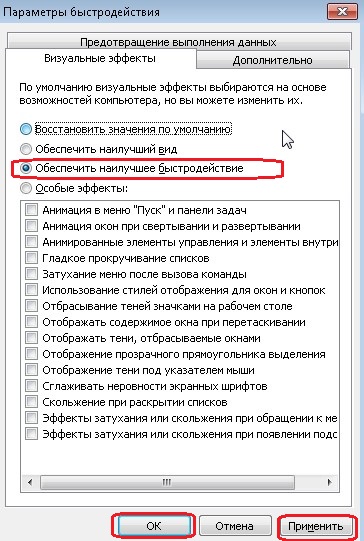
Если у вас появится желание подключить какой-либо эффект, выбираем “Особые эфекты”, нужный эффект из списка. “Применить” – “ОК”
Переходим к отключению лишних и неужных служб и компонентов.
Так как у вас домашний, слабый компьютер не подключенный к сети, некоторые службы вам не нужны.
В левом нижнем углу экрана нажимаем кнопочку “Пуск” и выбираем “Администрирование” – “Службы”.

Открывается список всех служб. Просматриваем и отключаем.
Начинаем с KtmRm.
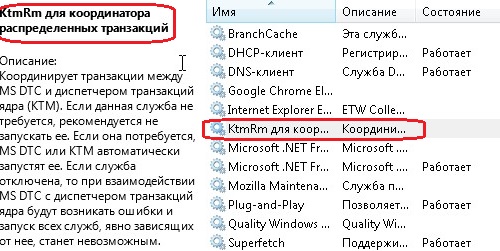
Для отключения кликаем по выбранной службе правой кнопкой.

Выбираем тип запуска: “Отключена”
“Применить” – “ОК”
Браузер компьютеров.
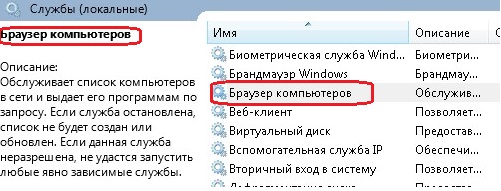
Модуль поддержки NetBIOS.
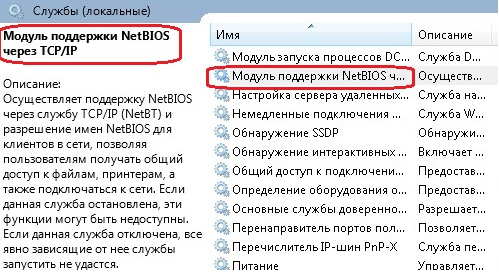
Вспомогательная служба IP.
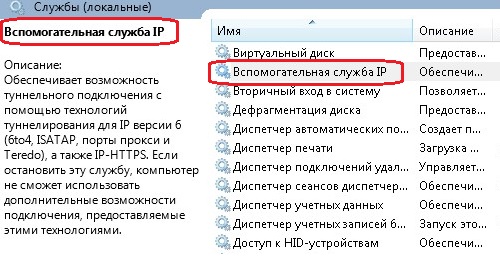
Вторичный вход в систему.
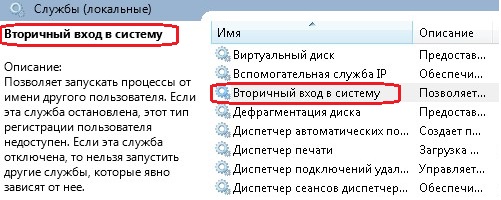
Клиент отслеживания изменившихся связей.

Обнаружение SSDP.
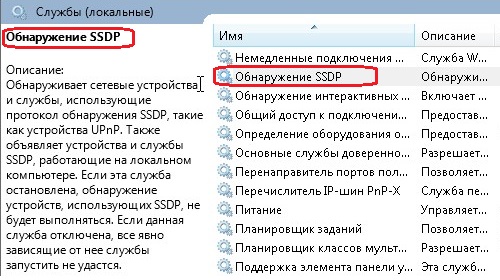
Служба регистрации ошибок Windows.
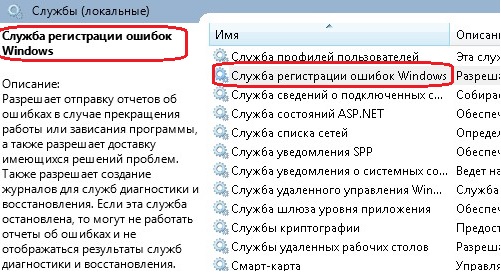
Удалённый реестр.
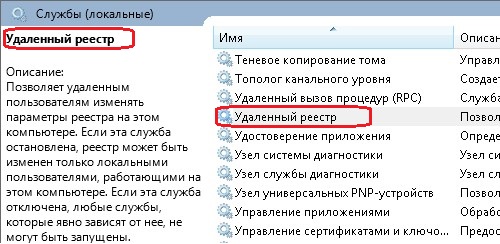
С помощью комбинации клавиш Ctrl + Shift + Esc можно запустить “Диспетчер задач”, в котором есть закладка “Службы”.
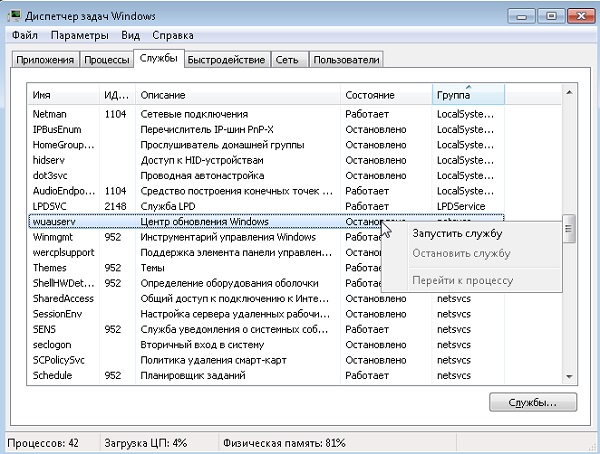
Выбрав нужную службу, можно изменить значение состояния, кликнув правой кнопкой в районе колонки “Состояние”
Чтобы запущенные программы работали быстрее, их приоритет должен быть выше, чем у фоновых задач. Это зависит от значения Win32PrioritySeparation, который лежит в ветке реестра HKEY_LOCAL_MACHINNE\System\CurrentControlSet\Control\PriorityControl.
Нажимаем кнопки Win + R и выходим в командную строку. Набираем “regedit”.

Далее.
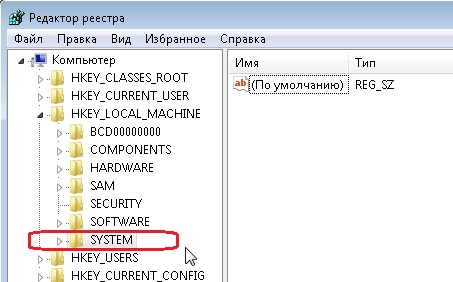
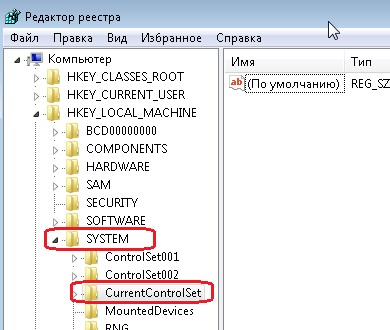
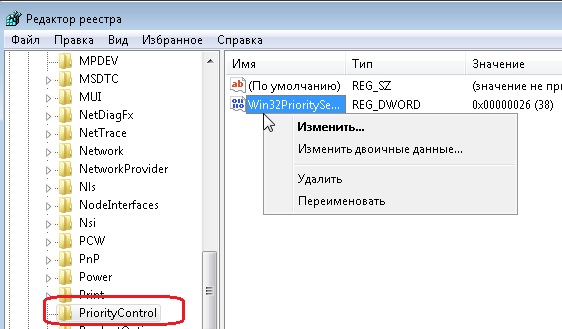
Допустимые значения от 1 до 26 (hex). Выбираем 6 (hex).
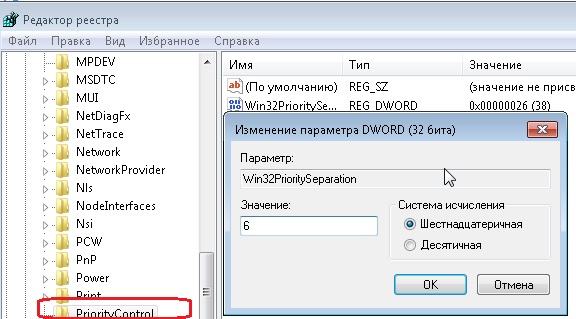
Пишите, пожалуйста, в комментарии замечания, пожелания!
(Ваш комментарий появится на сайте после модерации. Время модерации до 24 часов)
